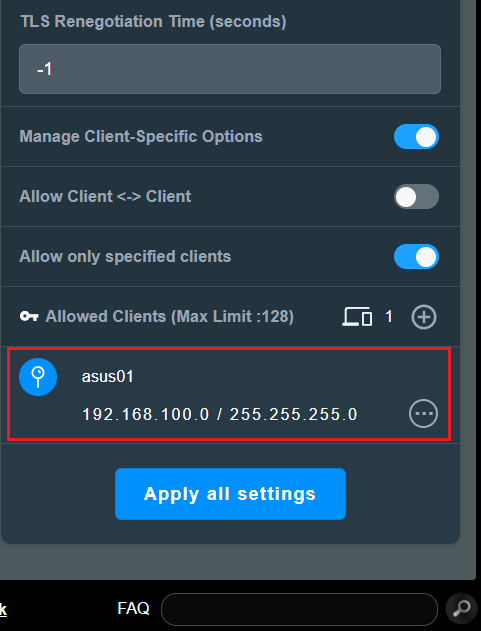関連トピック
[WiFiルーター] OpenVPNサーバーで双方向通信を設定する
OpenVPNサーバーのデフォルト設定は一方向通信にのみ対応しています。一方向通信では、クライアント側のLANデバイスがサーバー側のデバイスに到達することができます。
一方向通信:
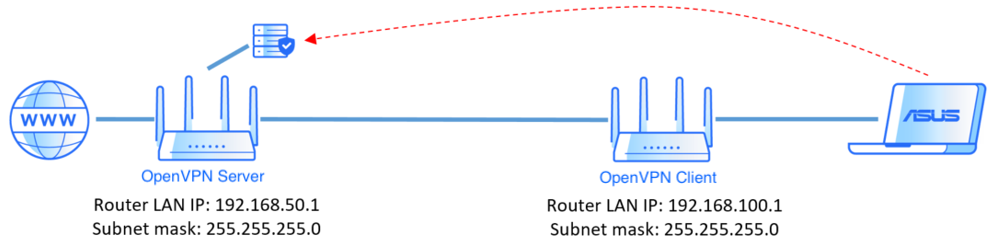
双方向通信を行うには、一般的な設定とは別に「詳細設定」で許可されたクライアント一覧にクライアント側のLANデバイス情報を追加する必要があります。
双方向通信:
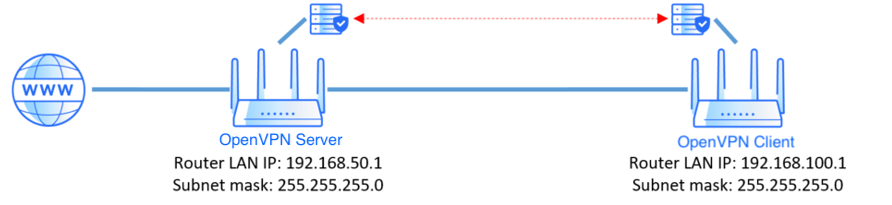
設定方法には、次の2種類があります:
ご参考1: VPNクライアントのルーターのLAN IPアドレスは、VPNサーバーとは異なる必要があります。(参考リンク: [WiFiルーター] LAN IPアドレスを変更する方法)
ご参考2: 複数のVPNクライアントを使用してOpenVPNサーバー上で双方向通信を行う場合は、 方法2. ユーザー名/パスワード認証による設定 を使用することをおすすめします。
方法1. ASUSルーターで生成された証明書を設定する
Step 1. コンピューターとASUSルーターをLANケーブルで有線接続します。次に、ウェブブラウザを起動し、アドレス欄に http://www.asusrouter.com または LAN IPアドレス を入力し管理画面にアクセスします。

Step 2. ログインユーザー名とパスワードを入力し、[ログイン]をクリックします。

ご参考: ユーザー名やパスワードを忘れてしまった場合は、ルーターを工場出荷状態に戻して再度設定を行ってください
詳しくは [WiFiルーター] ルーターを工場出荷時の状態にリセットする方法 をご覧ください。
Step 3. OpenVPNプロファイルに移動し、VPN詳細の詳細設定に切り替えます。
VPN > VPNサーバー > OpenVPN スイッチをクリックし有効  にします。
にします。
次に、OpenVPN > VPN詳細を[詳細設定]に設定し[プロフェッショナル]をクリックします。
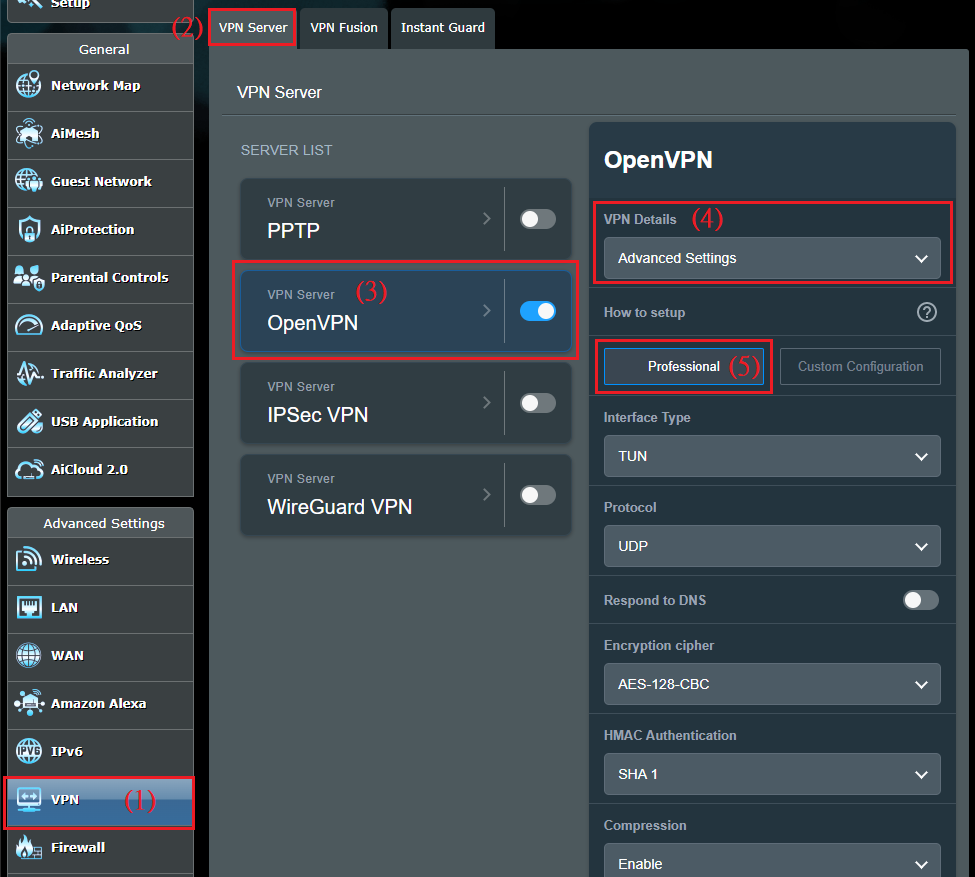
Step 4. [クライアント固有のオプションを管理する]と[特定のクライアントのみ許可する]を有効にします。
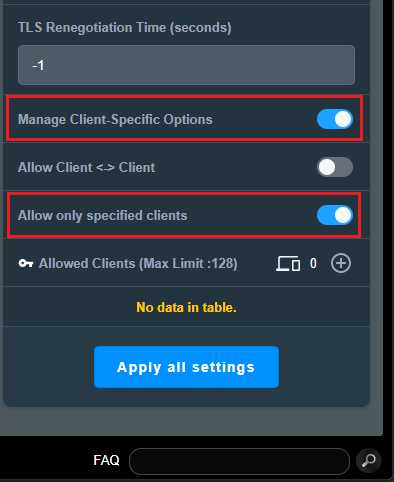
Step 5. 許可されたクライアントの  ボタンをクリックして、クライアント側の情報を入力し[OK]をクリックして設定を保存します。
ボタンをクリックして、クライアント側の情報を入力し[OK]をクリックして設定を保存します。
共通名(CN): 証明書のデフォルト設定と一致させるために、共通名(CN)には ”client” と入力してください。
ルーターのデフォルト証明書には固定の共通名(CN)があるため、異なる共通名(CN)ルールを使用する場合は、独自の証明書(CA証明書/サーバー証明書/サーバー鍵)を使用する必要があります。
サブネット/ネットマスク: サブネットには[xxx.xxx.xxx.0]を入力し、ネットマスクを設定します。
以下の例では、OpenVPNクライアントルーターのLAN IPアドレスが 192.169.100.1 に設定されているため、サブネットには[192.169.100.0]と入力しています。
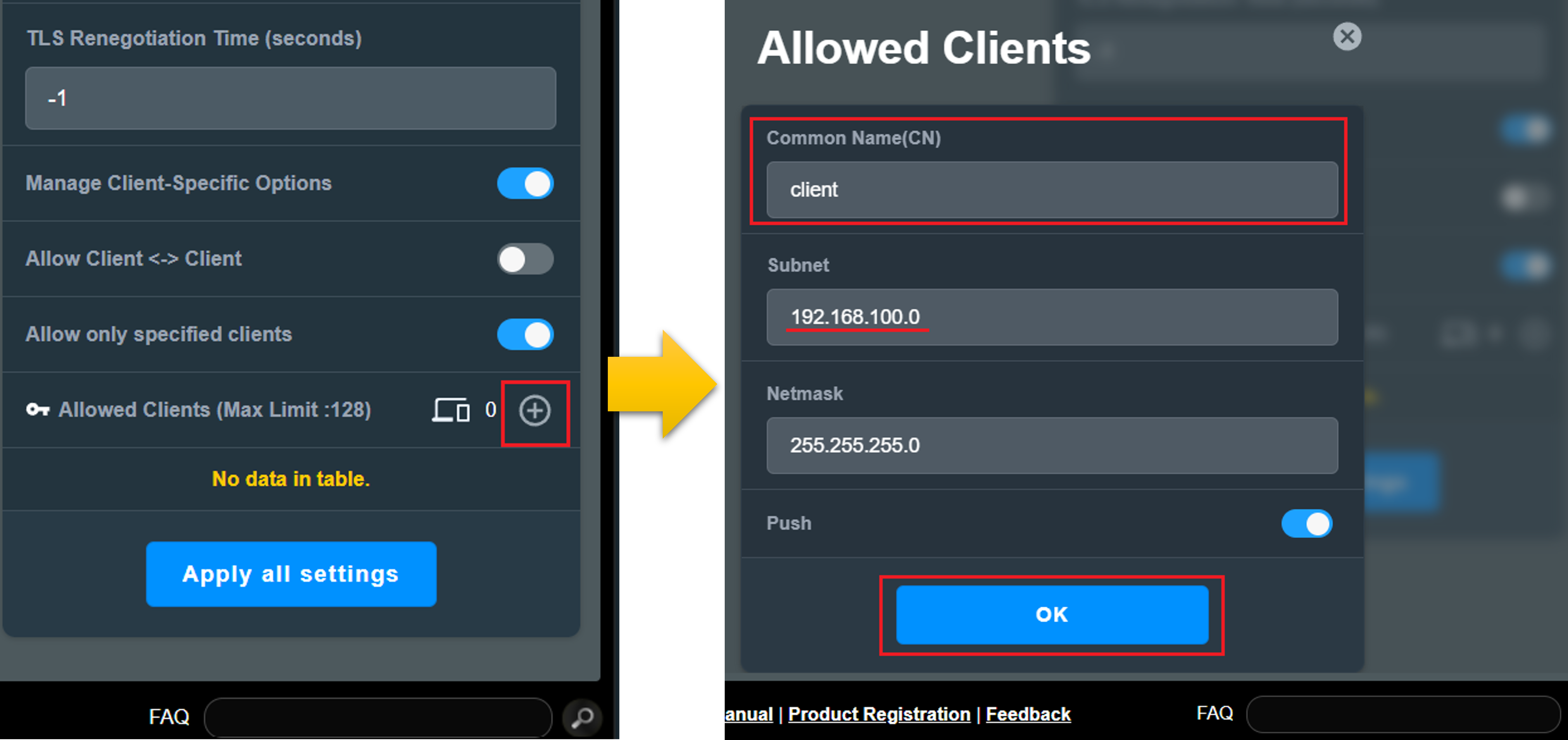
Step 6. 正しく設定されると、許可されたクライアントに先ほど登録したデバイスが表示されます。
[すべての設定を適用]をクリックして、設定を適用します。
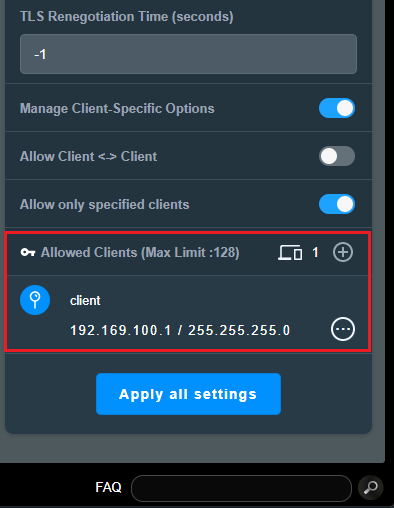
方法2. ユーザー名/パスワード認証による設定
Step 1. コンピューターとASUSルーターをLANケーブルで有線接続します。次に、ウェブブラウザを起動し、アドレス欄に http://www.asusrouter.com または LAN IPアドレス を入力し管理画面にアクセスします。

Step 2. ログインページでログインユーザー名とパスワードを入力し、[ログイン] をクリックします。

ご参考: ユーザー名やパスワードを忘れてしまった場合は、ルーターを工場出荷状態に戻して再度設定を行ってください
詳しくは [WiFiルーター] ルーターを工場出荷時の状態にリセットする方法 をご覧ください。
Step 3. OpenVPNプロファイルに移動し、VPN詳細の詳細設定に切り替え[ユーサー名 / パスワード認証のみ]を有効にします
VPN > VPNサーバー > OpenVPN スイッチをクリックし有効  にします。
にします。
次に、OpenVPN > VPN詳細を[詳細設定]に設定し[プロフェッショナル]をクリック、[ユーサー名 / パスワード認証のみ]を有効  にします。
にします。
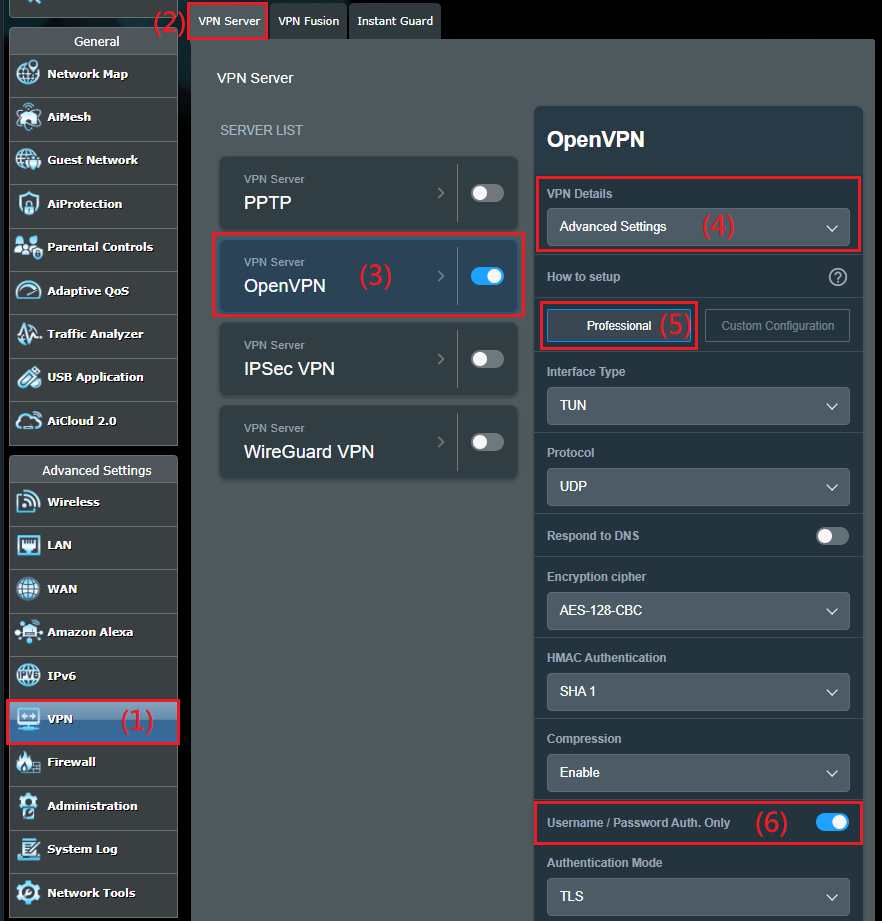
Step 4. [クライアント固有のオプションを管理する]と[特定のクライアントのみ許可する]を有効にします。
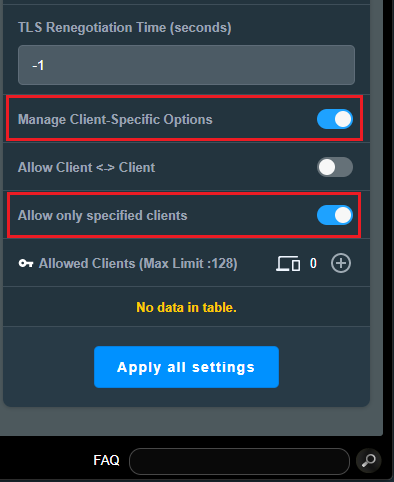
Step 5. 許可されたクライアントの  ボタンをクリックして、クライアント側の情報を入力し[OK]をクリックします。ここでは例としてユーザー名を"asus01"としています。
ボタンをクリックして、クライアント側の情報を入力し[OK]をクリックします。ここでは例としてユーザー名を"asus01"としています。
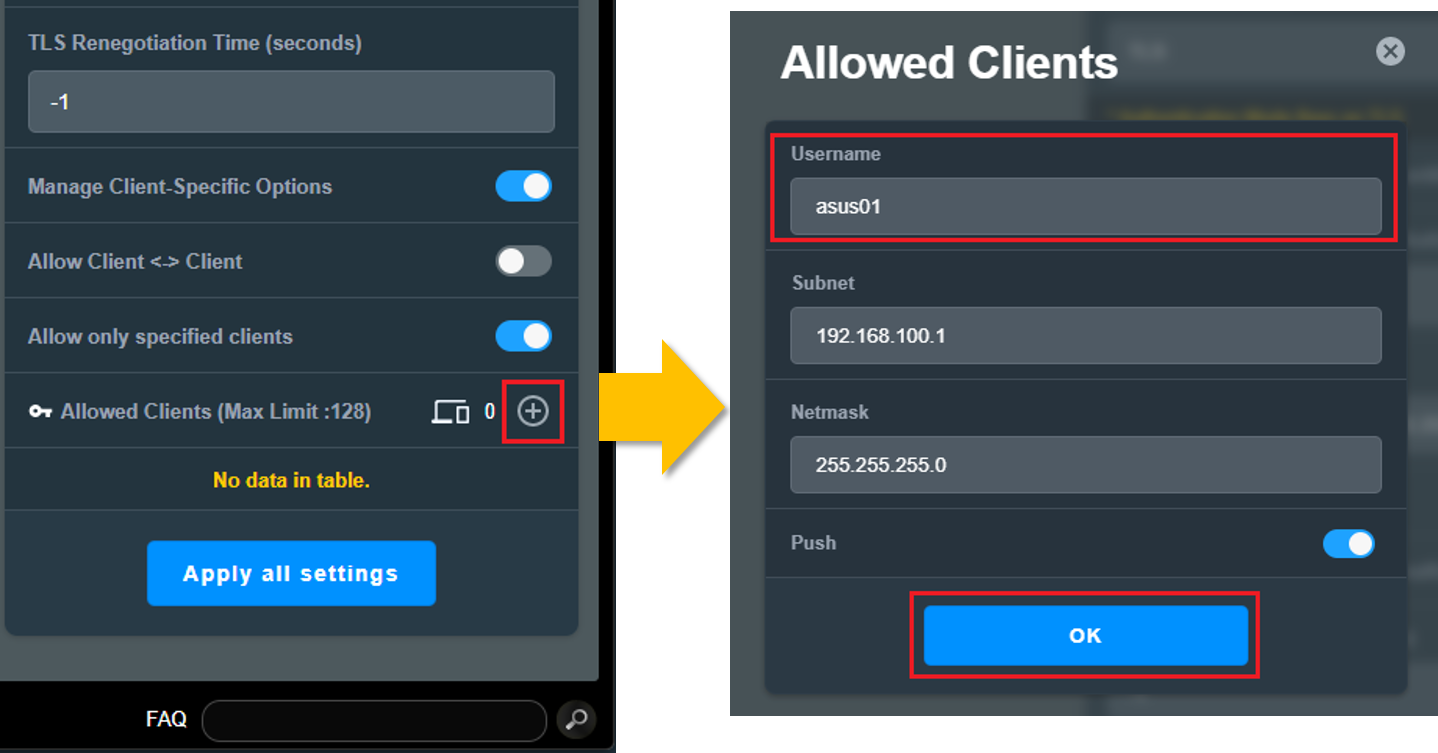
Step 5. 許可されたクライアントの  ボタンをクリックして、クライアント側の情報を入力し[OK]をクリックして設定を保存します。
ボタンをクリックして、クライアント側の情報を入力し[OK]をクリックして設定を保存します。
共通名(CN): 証明書のデフォルト設定と一致させるために、共通名(CN)には ”client” と入力してください。
ルーターのデフォルト証明書には固定の共通名(CN)があるため、異なる共通名(CN)ルールを使用する場合は、独自の証明書(CA証明書/サーバー証明書/サーバー鍵)を使用する必要があります
サブネット/ネットマスク: サブネットには[xxx.xxx.xxx.0]を入力し、ネットマスクを設定します。
以下の例では、OpenVPNクライアントルーターのLAN IPアドレスが 192.169.100.1 に設定されているため、サブネットには[192.169.100.0]と入力しています。
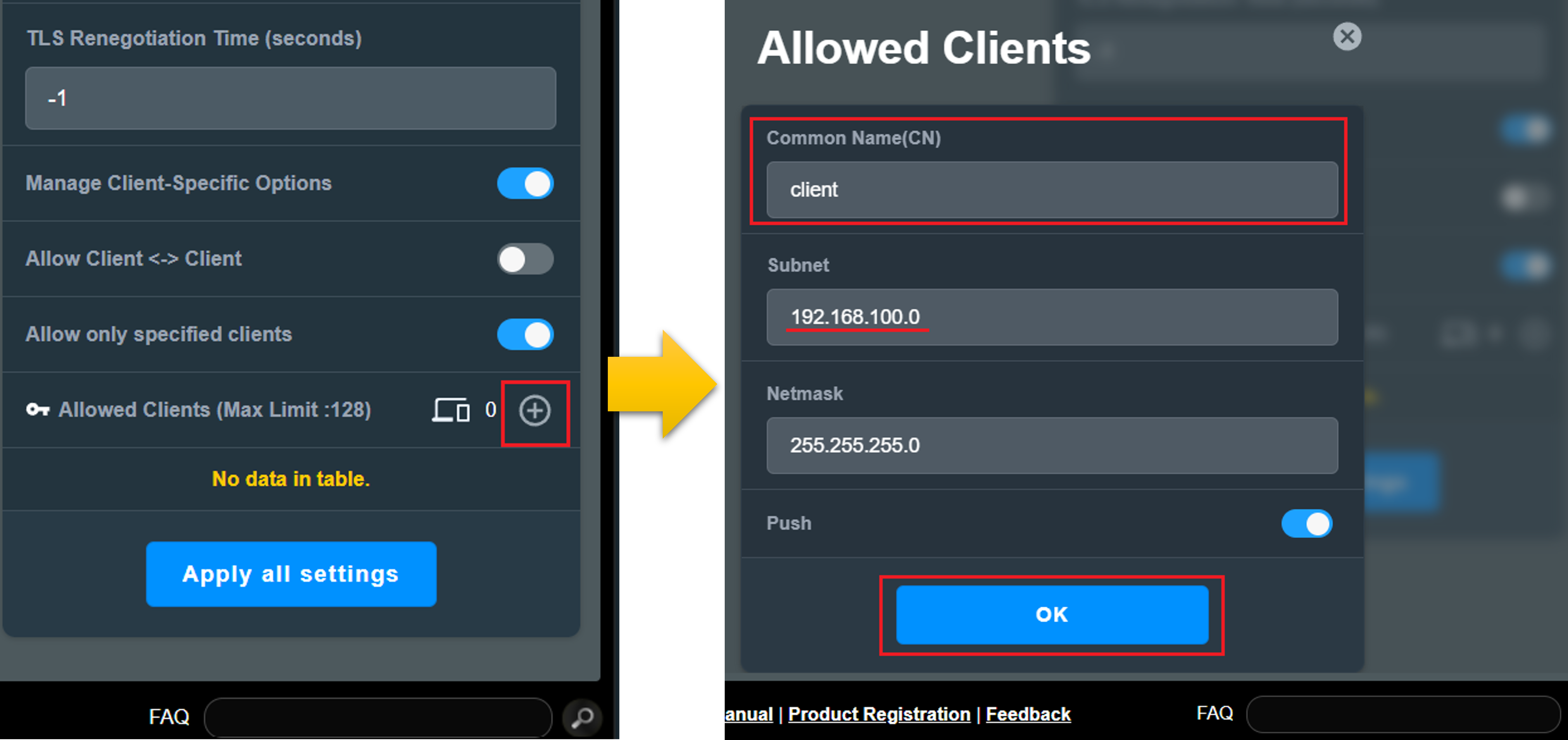
クライアント側情報
VPN > VPNサーバー > OpenVPN の順に進み、VPN詳細を[全般]に設定してVPNクライアントの  ボタンをクリックします。VPNクライアントのユーザー名とパスワードを入力し[OK]をクリックしてクライアントを登録します。
ボタンをクリックします。VPNクライアントのユーザー名とパスワードを入力し[OK]をクリックしてクライアントを登録します。
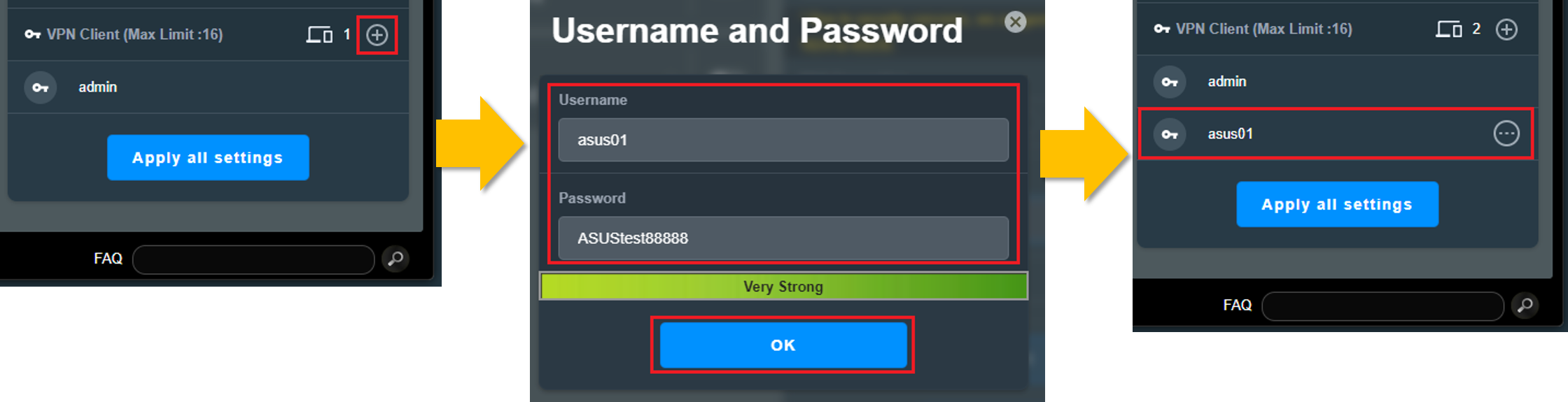
Step 7. 正しく設定されると、許可されたクライアントに先ほど登録したユーザー名が表示されます。